So với ứng dụng Zoom thì Microsoft Teams được bảo mật thông tin hơn, hạn chế những việc bị rò rỉ thông tin cá nhân. Ngoài việc đăng ký tài khoản Microsoft Teams theo mail edu nhà trường cung cấp thì những thầy cô cũng có thể tự tạo tài khoản Teams miễn phí theo bài viết của Truongthinh.info đã hướng dẫn. Khi đó giao diện Microsoft Teams có đầy đặn các công cụ để các thầy cô giao bài tập hay bài kiểm tra. Để thi hành các công việc đó thì trước hết thầy cô cần thêm học trò vào nhóm khóa học trên Microsoft Teams. Bài viết dưới đây sẽ hướng dẫn thêm học sinh vào nhóm lớp học Microsoft Teams.
Cách 1: Thêm học sinh vào Microsoft Teams qua mail
Bước 1:
Trước hết để thao tác dễ dàng hơn thì cần chuyển giao diện Microsoft Teams sang tiếng Việt. Sau đó tạo lớp nhóm khóa học , bằng phương pháp nhấn Tạo nhóm. Tại lớp học nhấn vào biểu tượng 3 dấu chấm rồi chọn Thêm thành viên .
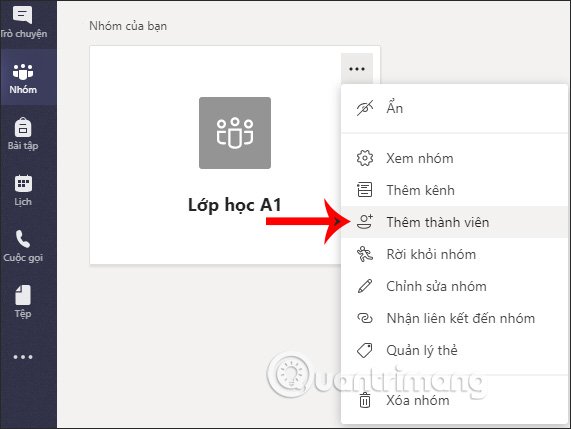
Bước 2:
Lúc này hiển thị giao diện để bạn nhập email của học trò để học trò truy cập link. Các thầy cô giáo thêm mail bất kỳ của học sinh và sinh viên.
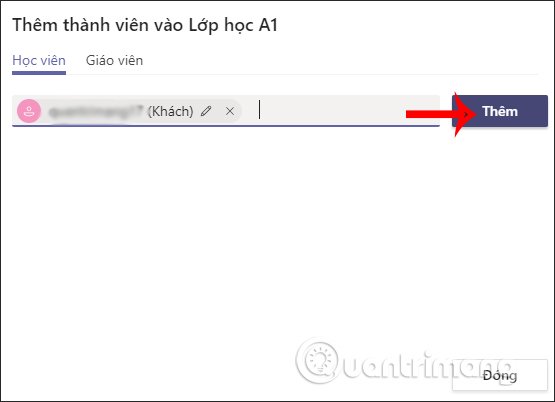
Bước 3:
Lúc này các em học sinh truy cập vào mail để nhận lời mời vào lớp học. Nhấn Open Microsoft Teams . Lúc này các em học trò được chuyển qua giao diện web và bắt buộc phải đăng nhập bằng tài Microsoft từ chính tài khoản email nhận được lời mời tham gia.
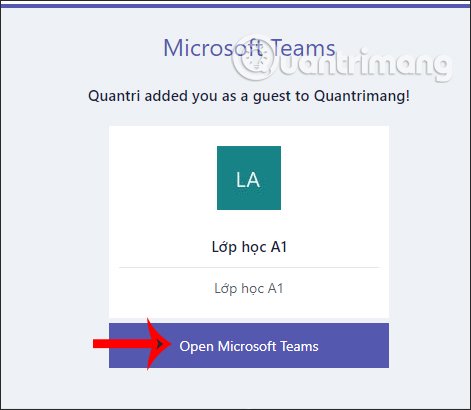
Nếu không có tài khoản thì sẽ được tạo mới. Lúc này Microsoft tự động đặt đuôi mail tham gia Microsoft Teams tựa như với thầy cô giáo, và tên chính là tên tài khoản Microsoft Teams. Nhấn Accept để tham gia là xong.
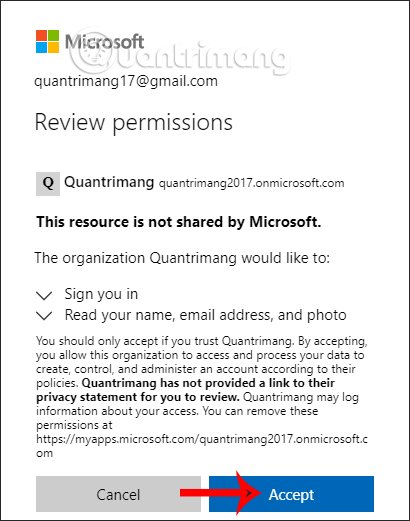
Cách 2: Thêm học sinh vào Teams qua link
Tại nhóm lớp học, các thầy cô giáo nhấn vào tượng trưng 3 chấm rồi chọn vào Nhấn liên kết nhóm .
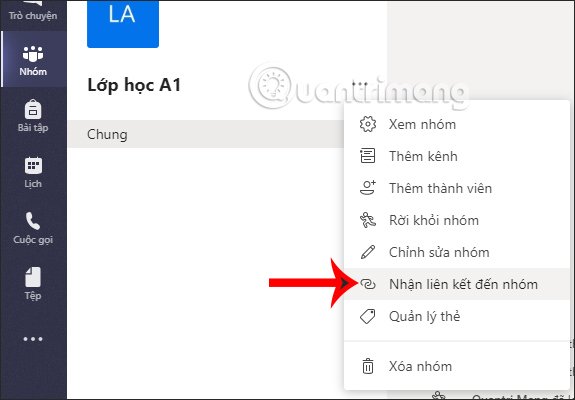
Lúc này hiển thị link để các thầy cô giáo chia sẻ link tới khóa học của mình. Sau đó học sinh cũng càng phải đăng nhập bằng tài khoản Microsoft để sử dụng.
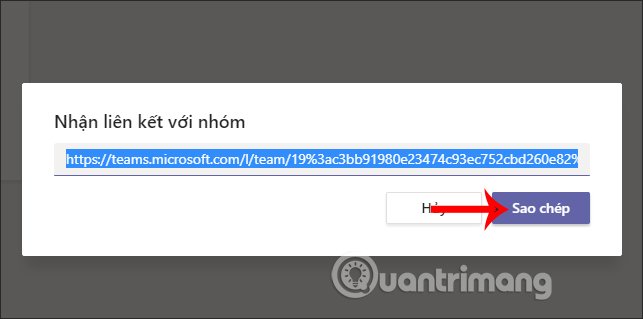
Xem thêm:
- Cách sử dụng TeamLink trên máy tính học trực tuyến
- Cách tạo tài khoản Webex Meet, dùng Webex Meet trên PC học online
Từ khóa bài viết: truongthinh.info, đăng ký Microsoft Teams, thêm học sinh vào nhóm Microsoft Teams, cách thêm học sinh vào nhóm Microsoft Teams, tạo nhóm Microsoft Teams, cách tạo nhóm Microsoft Teams, mời học sinh vào nhóm Microsoft Teams
Bài viết Cách thêm học sinh vào nhóm Microsoft Teams được tổng hợp và biên tập bởi: truongthinh.info. Mọi ý kiến đóng góp và phản hồi vui lòng gửi Liên Hệ cho truongthinh.info để điều chỉnh. truongthinh.info xin cảm ơn.





 Cần báo giá nhanh? Gọi
Cần báo giá nhanh? Gọi